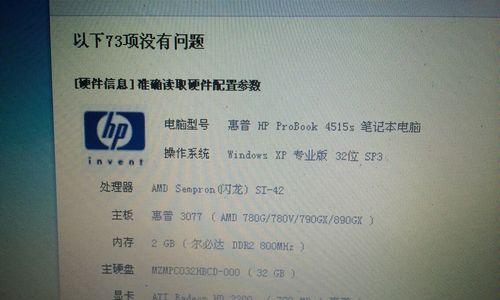在数字化不断加速的今天,二维码已经成为我们生活中不可或缺的一部分,不论是购物、支付还是访问特定的网络资源,扫一扫二维码已成为一种常态。如果你正在使用笔记本电脑,想要进行二维码扫描,那么这篇文章将为你提供详细的操作指南和建议的软件工具。
一、二维码扫描基础知识
1.什么是二维码?
二维码(QRCode)是一种矩阵二维码符号,包含由黑白格组成的矩阵式编码。它能存储更多的信息,比一维条形码更为先进,能在横向和纵向两个维度上进行信息编码。
2.笔记本电脑扫描二维码的必要性
在移动设备普及的当下,人们习惯于使用智能手机扫描二维码。但在某些场合,例如在办公室或家中,我们可能需要使用更为便捷或功能更强的笔记本电脑进行扫描。比如处理工作文件、大量数据输入等场景,使用电脑扫描二维码显得更为高效。

二、笔记本电脑扫描二维码需要什么软件?
1.选择合适的扫描软件
为了在笔记本电脑上扫描二维码,你需要安装专门的二维码扫描软件。市面上有很多优秀的选择,它们能够帮助你快速扫描并提供不同的功能。以下是一些常用的软件:
微信
微信除了是一个流行的即时通讯工具外,它的“扫一扫”功能也能扫描二维码。安装微信后,打开扫一扫,将摄像头对准二维码,就可以进行扫描操作。
同样,QQ这款社交软件也支持二维码扫描。用户可以在联系人界面或者QQ浏览器中找到扫描二维码的选项。
专业二维码扫描器
如果你需要更为专业的二维码扫描功能,市面上也有许多独立的二维码扫描软件,如“快拍二维码”、“扫描宝”等。它们通常具备快速扫描、信息提取、历史记录查看等高级功能。
2.如何安装二维码扫描软件?
安装二维码扫描软件非常简单,以下是通用步骤:
1.打开笔记本电脑上的网络浏览器,访问选择的二维码扫描软件官方网站。
2.根据页面提示下载对应的安装包。
3.找到下载文件并双击运行,遵循安装向导完成安装。
4.完成安装后,根据软件指导完成初始化设置。
3.如何使用二维码扫描软件?
一旦安装好软件,使用它扫描二维码的过程通常都非常直观:
1.启动二维码扫描软件。
2.使用电脑的摄像头对准二维码。
3.软件将自动识别并处理二维码中的信息。
某些软件允许你进行更高级的操作,如编辑扫描结果,或者将扫描结果保存到电脑中。
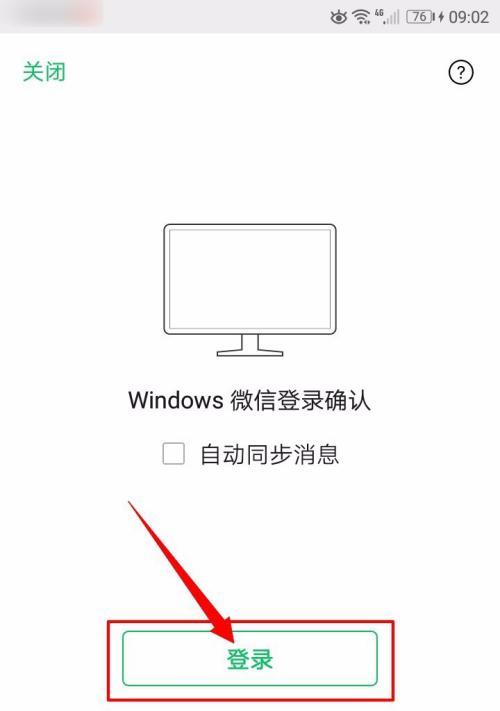
三、常见问题解决与实用技巧
1.无法识别二维码怎么办?
如果遇到软件无法识别二维码的情况,可以尝试以下步骤:
确保二维码清晰可见,不要有反光或者遮挡。
调整软件设置,比如增加扫描对比度或亮度。
尝试使用不同的软件进行扫描,看是否能识别。
检查摄像头是否工作正常,清理摄像头镜头。
2.二维码扫描安全吗?
使用可信的软件进行二维码扫描相对安全。然而,扫描未知来源的二维码时需谨慎,防止可能的恶意软件或者钓鱼网站链接。始终确保你的安全软件是最新的,并且只扫描信誉良好的来源的二维码。
3.如何防止摄像头的隐私泄露?
为防止在扫描二维码时摄像头的隐私泄露,建议采取以下措施:
扫描时确保摄像头只对准二维码。
完成扫描后立即关闭摄像头。
如果可能,使用带有物理遮挡的摄像头盖或贴纸。
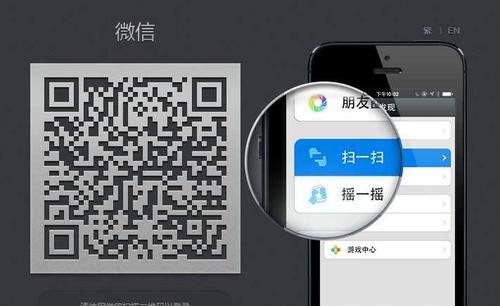
四、多角度拓展
1.二维码扫描的应用场景
二维码扫描不仅限于购物支付,它还广泛应用于:
加入WiFi网络
登录网站无需输入密码
快速分享联系信息
签到活动或会议
实时翻译文本信息
2.手机与电脑扫描二维码的优势对比
手机因便携性,在日常生活中更多用于扫描二维码。然而,笔记本电脑扫描二维码在处理大量数据、编辑信息、安全检查方面具有优势。
五、结语
随着技术的不断进步,笔记本电脑上扫描二维码变得越来越简便。无论是通过聊天软件还是专业的二维码扫描工具,这一过程仅需几个简单的步骤。重要的是选择合适的软件,确保操作安全,这样我们就能轻松地享受到二维码带来的便捷。通过以上的介绍,相信你已经掌握了在笔记本电脑上扫描二维码的方法,可以更加有效地利用这项技术。